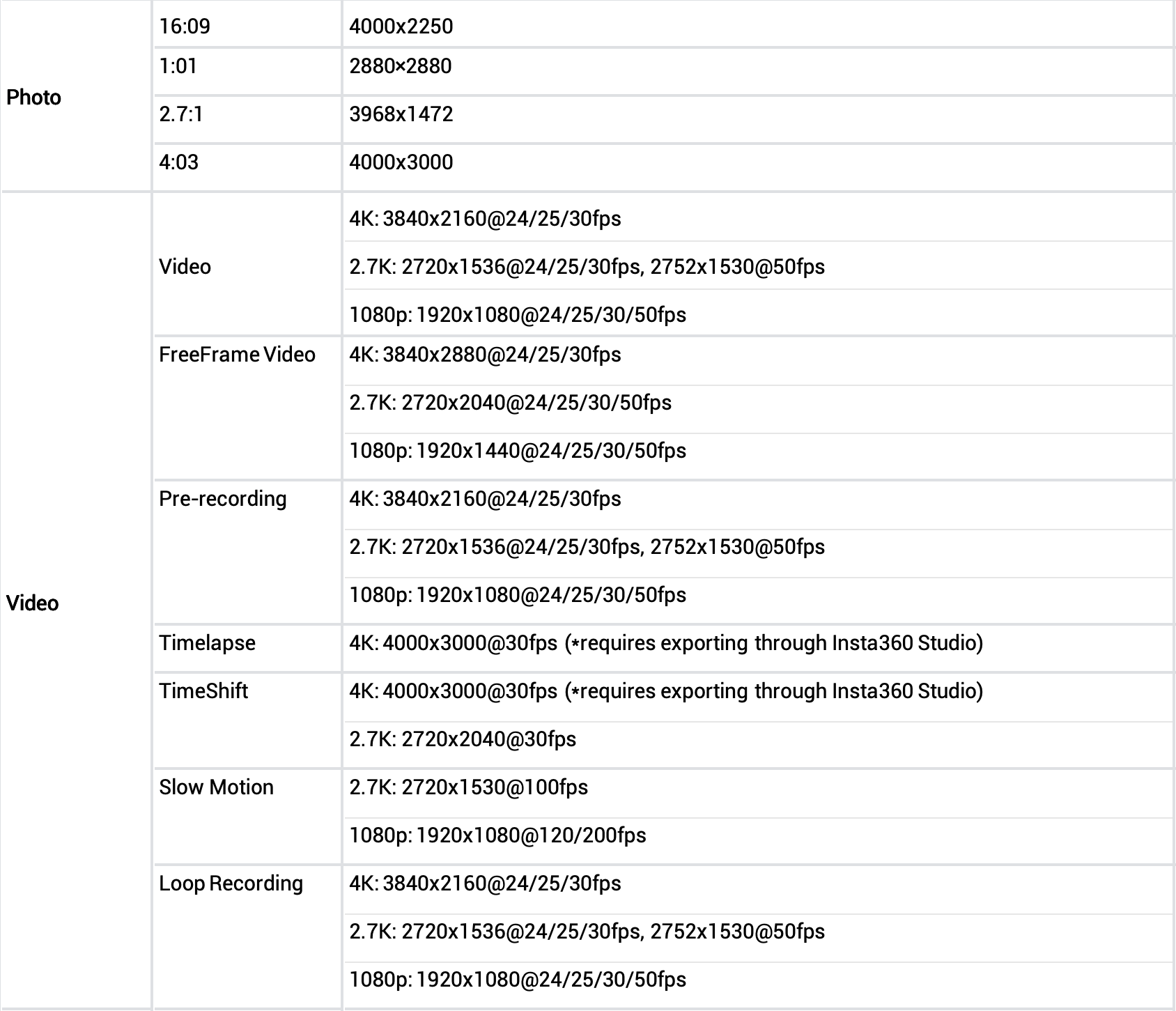
Remarque : pour convertir les fichiers DNG en fichiers JPG, utilisez l'application Insta360 ou Insta360 Studio.
Faites glisser vers le bas sur l'écran tactile de l'Action Pod, allez dans "Paramètres" > "Paramètres du bouton GO 3S" > "Appui simple" / "Appui double", et configurez les options souhaitées.
Les fichiers du mode vidéo sont enregistrés sous le nom de VIDxxx.mp4 et peuvent être visionnés directement sur n'importe quel lecteur multimédia. Les vidéos tournées en mode vidéo appliquent la stabilisation FlowState dans la caméra pendant le tournage.
Les fichiers vidéo FreeFrame sont enregistrés sous le nom PROxxx.mp4 et doivent être exportés via l'application Insta360 ou Insta360 Studio pour appliquer la stabilisation FlowState.
Cela s'applique aux séquences filmées en mode vidéo FreeFrame, pré-enregistrement, timelapse, TimeShift et ralenti.
Les séquences de prévisualisation affichées sur l'Action Pod sont compressées pour augmenter la vitesse de visualisation. La qualité réelle sera basée sur vos paramètres d'enregistrement.
120 Mbps.
Oui. Appuyez sur l'icône "Spécification" située dans le coin inférieur gauche de l'écran tactile pour personnaliser la durée d'enregistrement.
Vidéo, Vidéo FreeFrame, Timelapse, TimeShift, Ralenti, Starlapse, Intervalle
Oui. Appuyez et maintenez l'icône "Zoom" située dans le coin inférieur droit de l'écran tactile pendant le tournage et ajustez le niveau de zoom en faisant glisser.
Vidéo, Enregistrement en boucle
Pendant l'enregistrement, appuyez et maintenez le bouton de l'obturateur pendant 2-3 secondes pour annuler l'enregistrement. La caméra ne sauvegardera pas cette séquence.